windowsxp系統PPT怎樣設置旋轉動畫效果
更新日期:2024-03-23 07:43:39
來源:轉載
手機掃碼繼續觀看

為了讓自己制作的PPT變得更加形象生動,一些用戶就希望能夠添加動畫效果。那么,這該如何操作呢?下面,小編就以windowsxp系統為例,教大家如何設置PPT的旋轉效果。感興趣的朋友們,可以一起來看看!
具體如下:
1、插入圖片,在圖片上插入藝術字。
2、設置動畫效果。我們需要達到的效果是,圖片先旋轉,然后文字在圖片上顯示,接著下一張圖片繼續出現。首先插入第一張圖片的進入效果。
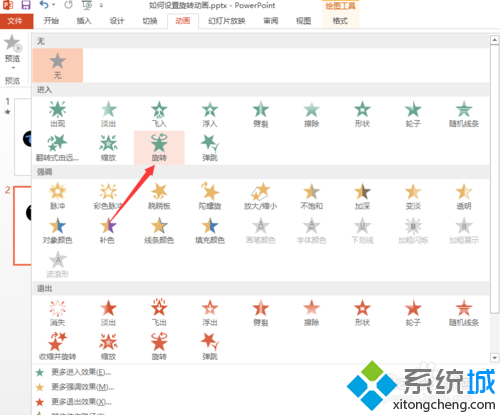
3、這個時候,預覽發現,圖片會自動旋轉,但是文字還在。這時候我們需要將文字的動畫設置一下。文字的動畫效果是出現。操作步驟如下:選中文字框,點擊動畫-->出現。
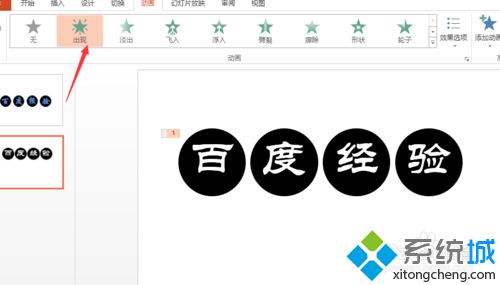
4、因為我們要達到的效果是圖片旋轉完畢之后,文字出現。這里我們需要設置動畫的開始。開始為上一動畫之后。至此,第一張圖片設置完畢。
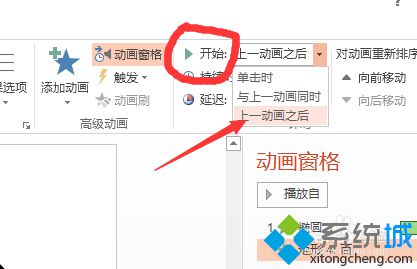
5、最后一步,其他的圖片的動畫效果的設置同第一張,唯一值得注意的是,動畫效果均是上一動畫之后。打開動畫窗格你可以看到這些圖片的顯示時間長短以及先后關系。
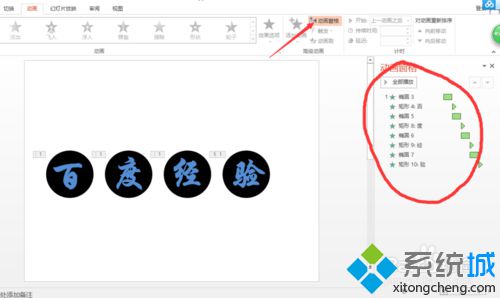
看了上述小編的介紹,相信大家對windowsxp系統PPT怎樣設置旋轉動畫效果已經有了一定的了解。更多winxp系統相關教程,請關注系統:https:///
該文章是否有幫助到您?
常見問題
- monterey12.1正式版無法檢測更新詳情0次
- zui13更新計劃詳細介紹0次
- 優麒麟u盤安裝詳細教程0次
- 優麒麟和銀河麒麟區別詳細介紹0次
- monterey屏幕鏡像使用教程0次
- monterey關閉sip教程0次
- 優麒麟操作系統詳細評測0次
- monterey支持多設備互動嗎詳情0次
- 優麒麟中文設置教程0次
- monterey和bigsur區別詳細介紹0次
系統下載排行
周
月
其他人正在下載
更多
安卓下載
更多
手機上觀看
![]() 掃碼手機上觀看
掃碼手機上觀看
下一個:
U盤重裝視頻












